Det er ikke uvanlig å komme over løsninger der du blir bedt om å endre Kjernen WordPress filer. Det kan være veldig vanskelig å finne riktig sted, spesielt for en nybegynner. Så, hvis du er en av disse brukerne som sitter fast i denne typen situasjon, trenger du ikke å bekymre deg lenger. I denne artikkelen skal vi gi deg en kort om hvordan du enkelt kan få tilgang til Og redigere WordPress-Katalogfilene dine.

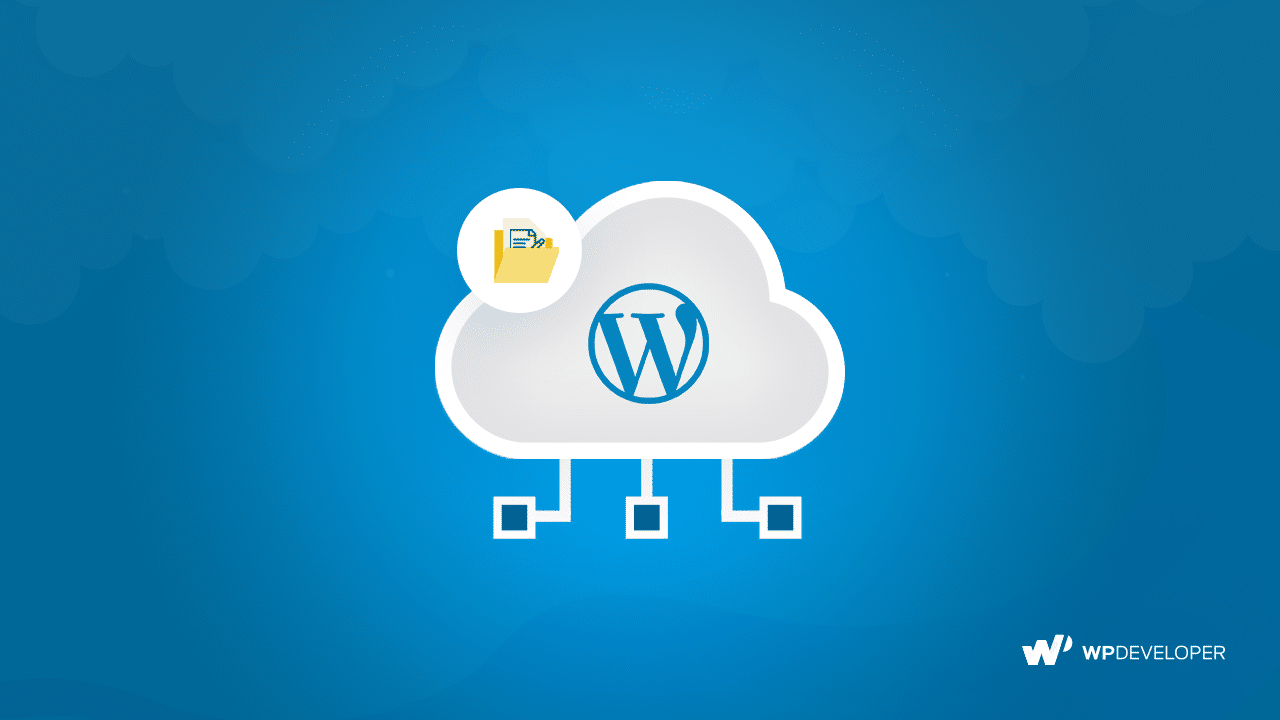
Hvorfor Du Kanskje Trenger Å Få Tilgang Til WordPress Katalogfiler
vel, å finne WordPress katalogfiler kan være svært plagsom for vanlige brukere. Du kan finne det mye hassle i begynnelsen også. Selv om det ikke er anbefalt å gjøre noen endringer i filene dine uten forutgående koding kunnskap, på et tidspunkt, kan du faktisk har ingen andre alternativer.
For eksempel, hvis nettstedet ditt går ut av orden for uventet og du ikke har utvikleren din rundt, vil den øyeblikkelige løsningen være en vei å gå. De fleste av disse hurtige reparasjonene forteller deg å endre en enkel bit kode for En Kjerne WordPress-fil. Så, hvis du er klar over hvor du finner disse filene, kan du løse problemet selv om noen få minutter.
vanligvis, når du får et problem på nettstedet ditt, vil du bli bedt om å aktivere feilsøkingsmodus. Som et resultat kan du la det respektive plugin – eller temastøtteteamet vite om feilen du får. Så, hvis du vet hvordan du endrer wp-config.php-fil, du kan gjøre det på kort tid. Dermed vil du kunne spare tid og få en rask løsning samtidig.
Bortsett Fra disse kan du også føle behovet for en endring av funksjonen, fikse en feil eller til og med ta en sikkerhetskopi av nettstedet ditt. Til noen av disse trinnene vil du bli pålagt å få tilgang Til WordPress-Katalogen din. Derfor er det svært viktig å være klar over plasseringen og hvordan du kan gjøre endringer gjennom den.
Nå som vi har snakket om betydningen av å endre WordPress Katalogfiler, vil vi snakke om måtene du kan bruke til å få tilgang til disse filene.
Få Tilgang Til Filer Fra WordPress Dashboard
Som Standard Lar WordPress deg endre Tema-og Plugin-filene. Vel, bare gå til WordPress Dashboard. Hvis Du ønsker å gjøre endringer I Temaet ditt, navigerer du til wp-admin- > Utseende – > Editor.
Etterpå vil Du kunne se filene i Temaet ditt. Dessuten kan du til og med endre Temaet du vil redigere fra denne delen. De mest bemerkelsesverdige filene du må endre er funksjonene.php og stil.css-filer. Du har imidlertid fleksibilitet til å endre noen av de andre filene i Temaet også.
Alt du trenger å gjøre er å sette inn kodelinjen eller slette bestemte, og sørg for å klikke På ‘Oppdater Fil’ – knappen fra bunnen. Du vil være klar etterpå. Vær oppmerksom på at Det anbefales å gjøre endringer i ‘Child Theme’ i stedet for hovedtemaet selv. Ellers vil en fremtidig oppdatering føre til at du mister endringene du har gjort.
på den annen side, hvis du vil gjøre endringer i funksjonene til Pluginene dine, kan du navigere til wp-admin -> Plugins – > Editor. Etter å ha gjort det, får du tilgang til kodene til alle Pluginene du bruker. Akkurat som For Temaet, kan du endre Plugin som du vil endre fra rullegardinmenyen’ Velg Plugin For Å Redigere’.
Deretter kan du sette inn eller slette koden fra Plugin-filene. Deretter klikker du bare På ‘Oppdater Fil’ for å lagre endringene du har gjort i full effekt. Slik kan du enkelt få tilgang til Og endre Pluginfilene dine.
det anbefales sterkt å ta sikkerhetskopi av alle filene dine før du endrer Noe på WordPress-Filene dine. Så, vennligst sørg for at du har gjort det på forhånd.

cPanel Tilnærming Til Tilgang WordPress Katalog
den mest populære måten å få tilgang Til WordPress Katalogfiler er gjennom cPanel. Det er I utgangspunktet Kontrollpanelet som Tilbys av Nettstedet Hosting Leverandør. Den lar deg administrere nettstedet ditt med letthet.
det første trinnet vil være å logge inn på cPanel. Du kan enkelt gjøre det ved å sette DENNE NETTADRESSEN i adressefeltet: www.example.com/cpanel. Vel, selvfølgelig, må du erstatte ‘example.com’ med ditt faktiske domene. Etterpå vil du se en innloggingspromptskjerm. Bare logg inn med ditt brukernavn og passord.

etter at Du er logget inn, finner Du Delen Filbehandling. På dette stedet får du tilgang til alle nødvendige filer som er installert eller brukt på nettstedet ditt. Hver Enkelt WordPress rotkatalogfiler er plassert inne i mappen’ public_html’.
for eksempel vil du få tilgang Til WordPress kjernefiler som wp-config.php eller kodefunksjonene til dine installerte Temaer og Plugins. Vanligvis, fra dette stedet, gjør folk store endringer på deres nettsted som å øke PHP-Minnegrensen.
Spesielt Er Plugins og Themes-filene plassert i mappen ‘wp-content’ under mappen ‘public_html’. Hvis du er en kodende geek, kan du ganske enkelt bare gå videre og gjøre endringer i funksjonene.

Endre Filer via FTP-Klientserver
Alternativt kan Du også dra nytte Av Filoverføringsprotokollen som Tilbys av Vertsleverandøren din. Gjennom dette vil du enkelt kunne laste opp, slette eller redigere en fil i WordPress-Katalogen din.
Kontroller at DU har EN FTP-Klientprogramvare installert på datamaskiner som Filezilla eller SmartFTP. For eksempel, åpne Filezilla og sett inn følgende felt: domene, brukernavn og passord. Portnummeret er som standard satt til 21. Hvis Du har en Annen Port, kan du også endre den.
etter at tilkoblingen er opprettet med FTP, så bare finne ‘public_html’ mappen og du vil få tilgang Til Din WordPress Katalogfiler inni den. Deretter kan du gjøre noen endringer som per ditt ønske og lagre den. Det er så enkelt det er.

Installasjon Av Tredjeparts Plugins
hvis du ikke føler deg komfortabel med noen av disse nevnte metodene ovenfor, kan du også prøve en tredjeparts plugin – basert løsning også. For dette, alt du trenger å gjøre er å installere Og aktivere Plugin. Som et resultat vil du da kunne laste opp, slette eller gjøre endringer I WordPress-katalogfilene dine. For å hjelpe deg litt, kan du leke med noen av disse populære pluginene som Filbehandling eller Avansert Filbehandling.
Innpakning
for å oppsummere, håper vi at denne artikkelen vil hjelpe deg med hvordan du får tilgang Til WordPress-Katalogfilene dine. Så, hvis du vurderer å gjøre endringer i filene dine, vil vi sterkt anbefale deg å ta en sikkerhetskopi av hele nettstedet på forhånd.